راهنمای استفاده از مدرسه فقاهت
بهره گیری از امکانات آموزش الکترونیکی در دروس حوزوی، از اهداف مدرسه فقاهت است.طلاب با استفاده از این نرم افزار می توانند در دروس حوزوی به صورت زنده شرکت کنند.در حال حاضر درس آیت الله سبحانی، آیت الله مکارم و آیت الله جوادی آملی هر روز از ساعت 9 صبح تا 13 به صورت زنده پخش می شود.
ضمنا درس استاد سید محمد علی موسوی جزایری (حوزه علمیه اهواز)، درس استاد محسن مجتهد شبستری (حوزه علمیه تبریز) نیز به صورت زنده پخش می شود.
مدرسه فقاهت با هدف دسترسی آسان به درسهای حوزه های علمیه و با همکاری موسسه تبیان و صدای بهار پیاده سازی می شود و توسط صدای بهار طراحی شده و اجراء می گردد.
مشاهده ساعتهای پخش درسها
برای اتصال به مدرسه فقاهت باید نرم افزار ارتباط شیعی را دانلود کنید لذا، اینجا را کلیک کنید و برای مشاهده راهنمای استفاده اینجا را کلیک کنید
زمان برگزاری درس های خارج - مسجد اعظم (پخش زنده)
| حضرت آیت الله سبحانی | 8 تا 9 صبح | خارج اصول |
| حضرت آیت الله مكارم شیرازی | 9 تا 10 صبح | خارج فقه (کتاب الحج) |
| حضرت آیت الله نوری همدانی | 10 تا 11 صبح | خارج فقه |
| حضرت آیت الله جوادی آملی | 11 تا 12 صبح | تفسیر قرآن |
زمان برگزاری درس های سایر مراکز حوزوی(پخش زنده)
| استاد سیدمحمدعلی موسوی جزایری | متعاقباً اعلام می شود | خارج اصول (حوزه علمیه اهواز) |
| استاد سیدمحمدعلی موسوی جزایری | متعاقباً اعلام می شود | خارج فقه (حوزه علمیه اهواز) |
| استاد مظاهری | متعاقباً اعلام می شود | خارج فقه(حوزه علمیه اصفهان) |
توجه : درس استاد جزایری، استاد مجتهد شبستری و استاد جواد فاضل در مدرسه فقاهت بخش سایر مراکز حوزوی (که در نسخه قدیم نرم افزار با عنوان مدرسه دارالشفاء مشخص شده) پخش می شود.
توجه : درس ها متناسب با تقویم درسی حوزه علمیه قم پخش می شود
مهم:پس از دریافت نرم افزار ارتباط شیعی، برای اتصال به مدرسه فقاهت، از منوی بازشونده مدرسه فقاهت را انتخاب کنید و برای ارتباط با دفاتر مراجع ، از منوی بازشونده دفاتر به صورت مشترک را انتخاب کنید
شما می توانید با یكی از كدهای كاربری user1, user2,user3,user4,user5,user6,user7,user8,user9,user10
user11,user12,user13,user14,user15 و به عنوان پسورد عدد 2 را وارد کنید تا به بخش "دفاتر به صورت مشترک" و "کارشناسان علوم اسلامی"وارد شوید اما برای ورود به "مدرسه فقاهت" لازم است که ثبت نام نمایید.
کدهای کاربری مذکور، موقت است و برای استفاده بهتر لازم است که ثبت نام نمایید
لطفا نقطه نظرات و مشكلات فنی (كه با آن برخورد می كنید) را به نشانی زیر ارسال نمایید info@BaharSound.com
اتصال به مدرسه فقاهت نرم افزار ارتباط شیعی
ابتدا نرم افزار را از بخش دریافت نرم افزار، دانلود نمایید. برای مشاهده راهنمای نصب و استفاده از برنامه اینجا را کلیک کنید.
برای دسترس به آرشیو درس ها اینجا را کلیک کنید.
برای ثبت نام اینجا را کلیک کنید.

راهنما :
1- ابتدا نرم افزار را دریافت نمایید
2- بر روی فایل دریافت شده كلیك كنید تا باز شود
3- پس از باز شدن بر روی فایل اجرایی ایجاد شده كلیك كنید
4- از منوی باز شونده، مدرسه فقاهت را انتخاب کنید
5- كد كاربری و كلمه عبور را وارد كنید
اگر تاکنون ثبت نام نکرده اید، برای ثبت نام اینجا کلیک کنید.
در این قسمت امکانات برنامه و چگونگی استفاده از بخشهای مختلف نرم افزار "ارتباط شیعی" به تفصیل توضیح داده می شود.
توصیه می کنیم که کاربران راهنمای استفاده از برنامه را که به صورت تصویری توضیحات کامل را داده را مطالعه کنند. برای مطالعه راهنمای برنامه اینجا را کلیک کنید تا مشکلی برای استفاده نداشته باشید
کاربران اینترنتی که در درس شرکت می کنند می توانند اشکال خود را به صورت متنی بنویسند و توسط اپراتوری که به عنوان استادیار می باشد اشکال به صورت گفتاری پرسیده می شود تا حاضرین در جلسه درس و کاربران اینترنتی آن را بشنوند، سپس استاد پاسخ را بیان می کند و از این طریق تفاوتی بین حاضرین در مسجد اعظم قم و کاربرانی که در سایر کشور هستند، برای شرکت در درسهای حوزه علمیه قم وجود نخواهد داشت.
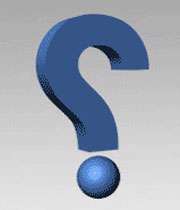
دریافت نرم افزار
راهنما:
1- ابتدا نرم افزار را از بخش دریافت نرم افزار، دانلود نمایید. پس از دانلود آیکن زیر را مشاهده می کنید.
2- بر روی فایل دریافت شده كلیك كنید تا باز شود. بعد از باز شدن شاخه ای به نام eShia مشاهده می شود.
3- در داخل شاخه بر روی فایل اجرایی eShia.exe کلیک كنید تا برنامه اجراء شود.
4- بر روی اتصال به سرور کلید کنید.
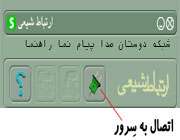
برای اتصال می توانید از كد كاربری user1 یا user2 یا user3 یا user4 یا user5 یا user6 یا user7 یا user8 یا user9 یا user10 یا user11 یا user12 یا user13 یا user14 یا user15 استفاده كنید و برای كلمه عبور عدد 2 را وارد نمایید.

توجه: کدهای بالا، کدهای عمومی است که هر کاربری که زودتر با آن وصل شود، می تواند از آن استفاده کند و ممکن است که توسط کاربری اشغال شده باشد و شما نتوانید از آن استفاده کنید لذا توصیه می کنیم که ثبت نام کنید و با کد خودتان به برنامه وصل شوید.
نحوه گفتگو
اگر استاد بر روی خط باشد آیکن به رنگ سبز خواهد بود و گرنه به رنگ خاکستری نمایش داده می شود.
با کلیک بر روی نام هر کاربر پنجره بالا ظاهر می شود
با نوشتن عبارت و کلیک بر روی دکمه ارسال (یا زدن کلید Enter) پیغام شما برای کاربر ارسال می شود
ارسال پیغام Offline: اگر استاد بر روی خط نباشد می توانید پیغام Offline بگزارید که استاد بعد از بر روی خط آمدن، آن را مشاهده می کند.
توجه : اگر با کدهای کاربری عمومی وارد می شوید و برای استاد پیغام آفلاین می گزارید پست الکترونیکی خود را نیز بنویسید تا استاد بتواند با شما تماس برقرار کند
فارسی نویسی (مستقل از نوع ویندوز) : این برنامه در هر ویندوزی (از ویندوز 98 به بعد) فارسی تایپ می کند و نیاز به نصب برنامه فارسی ساز ندارد و برای تغییر زبان می توانید کلیدهای Alt+Shift را فشار دهید تا بتوانید انگلیسی تایپ کنید.
نوشتن انگلیسی : با کلیک بر روی آیکن انگلیسی می توانید هم انگلیسی تایپ کنید و هم فارسی. اما در صورتی که ویندوزطرفین با هم سازگار نباشند یا تنظیمات لازم انجام نشده باشد، ممکن است طرف مقابل عبارت را ناخوانا ببیند.
تغییر رنگ : اگر روی آیکن انگلیسی کلیک کرده باشید می توانید رنگ عبارتها را تغییر دهید. توجه داشته باشید که تغییر رنگ در قسمت "فارسی نویسی مستقل از نوع ویندوز" فعال نیست.
کلمات آماده : کلمات آماده برای سرعت تایپ و سهولت کاربران آماده شده که با کلیک بر روی آنها در محل تایپ اضافه می شوند.
ضبط پیغامها : برای دخیره کردن مکالمات متنی می توانید بر روی "ضبط پیغامها" کلیک کنید و نام فایلی را که می خواهید بر روی آن ذخیره کنید مشخص کنید. تبادلات متنی در شاخه Saved messages ذخیره می شود.برای مشاهده متنهای بر روی منوی "پیام" کلیک کنید و قسمت "پیغامهای ذخیره شده" را انتخاب کنید و فایل مورد نظر را باز کنید.
فعال سازی صدا : در گفتگوی دو نفره برای فعال کردن صدا بر روی آیکن "فعال کردن صدا" کلیک کنید. در این هنگام پیغامی برای کاربر مورد نظر ارسال می شود و اگر طرف مقابل بپذیرد، می توانید صحبت کنید.
ضبط صدا : با کلیک بر روی ضبط صدا، تبادلات گفتاری ذخیره می شود. اگر در گفتگوی دو نفره بر روی ضبط صدا کلیک کنید صدا شما با کاربر مورد نظر ذخیره می شود و اگر در تالار بر روی "ضبط صدا" کلیک کنید صحبتهای کاربران حاضر در تالار ذخیره می شود. برای شنیدن صدای ذخیره شده از منوی "صدا" قسمت "پخش صدا" را انتخاب کنید و فایل مورد نظر، که در شاخه Saved sounds قرار دارد را انتخاب کنید و آن را بشنوید. توضیحات بیشتر در قسمت "امکانات جانبی" آورده شده است.
صحبت پیوسته : با کلیک بر روی صحبت پیوسته، دیگر نیاز نیست که در هنگام صحبت کردن، بر روی کلید صحبت با ماوس نگه دارید. برای آنکه صدا انتقال پیدا نکند تیک "صحبت پیوسته" را بردارید.
فعال کردن وب کم : در گفتگوی دونفره فعال سازی وب کم حذف شده است و فقط در تالار گفتگو در صورتی که استاد اجازه دهد کاربران می توانند وب کم را به اشتراک بگزارند.
تالارها
با ورود به تالارهای گفتگو کاربران می توانند به بحث عمومی با استاد بپردازند.
فعال سازی صدا: اگر استاد در تالار حضور داشته باشد صدای کاربران قطع می شود و در صورتی که استاد اجازه دهد، کاربران می توانند در بحث شرکت کنند.
فعال سازی وب کم: وب کم با دو شرط به اشتراک گذاشته می شود. اول آنکه استاد در تالار حضور داشته باشد و دوم آنکه استاد به کاربران اجازه دهد که وب کم را به اشتراک بگزارند.
سایر امکانات : سایر امکانات تالار مانند ضبط پیغامها، ضبط صدا، صحبت پیوسته، کلمات آماده و .. در بخش "نحوه گفتگوی" توضیح داده شده است.
امکانات جانبی
برای تست میکروفن ازمنوی "صدا" قسمت "آزمایش صدا" را انتخاب کنید و مطابق دستوراتی که در آن مشاهده می کنید میکروفن و بلندگو را تست کنید.
توجه:از آنجایی که تعدادی از اساتید به صورت گفتاری پاسخ می دهند لذا داشتن بلندگو یا هدست برای کاربران ضروری است و در صورتی که میکروفن داشته باشید، پرسش و پاسخ راحتتر انجام می شود.
کاربران می توانند پرسش و پاسخهای ذخیره شده را از این طریق مجددا گوش کنند.
برای شنیدن صداهای ذخیره شده طبق مراحل زیر عمل کنید:
1- ابتدا فایل ذخیره شده را باز کنید
2- با کلیک بر روی کلید "پخش صدا"، فایل ذخیره شده را می شنوید.
سوالهای متداول
سوال : من از طریق پراکسی به اینترنت وصل می شوم و برنامه پیغام خطا می دهد. چکار باید بکنم؟
شبكه های مبتنی بر پراكسی مانع از اتصال این برنامه می شوند لذا در مراكزی كه از پراكسی استفاده می كنند ممكن است نتوانید از این برنامه استفاده كنید.
سوال : من می خواهم بدون ثبت نام از برنامه استفاده کنم آیا راهی وجود دارد؟
برای اتصال می توانید از كدهای عمومی استفاده کنید.از کد های كاربری زیر می توانید استفاده كنید
user1 یا user2 یا user3 یا user4 یا user5 یا user6 یا user7 یا user8 یا user9 یا user10 و در قسمت كلمه عبور، عدد 2 را وارد كنید.
سوال : آیا اساتید به صورت گفتاری نیز پاسخ می دهند؟
بله . برای ارتباط گفتاری با اساتید، میكروفن و بلندگو لازم است.
سوال : برای چک کردن بلند گو میکروفن در برنامه راهی پیش بینی شده است؟
بله. برای چك كردن بلندگو و میكروفن از منوی "صدا" ، قسمت "آزمایش صدا" را انتخاب كنید و طبق مراحل آن پیش روید.
سوال : آیا برای استفاده از این برنامه هزینه ای باید پرداخت کنیم؟
خیر. استفاده از این نرم افزار رایگان است.
نرم افزار مدرسه فقاهت امکان ذخیره کردن درس ها و مباحثات را نیز دارد تا کاربران بتوانند برای دفعات مکرر درس استاد را بشنوند.
کاربران عزیزی که از طریق سایت تبیان وصل شده و نمی توانند نرم افزار را دانلود نمایند خواهشمند است در قسمت نظرات نام شهرستان خود را وارد نمایند.























